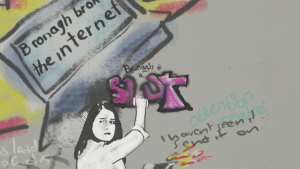Microsoft Imagine , בעבר נקרא DreamSpark , הוא כלי חינוך מדהים המאפשר לסטודנטים ומחנכים להשתמש בכמה מהתוכנות המתקדמות יותר של מיקרוסופט בחינם, כחלק מההשכלה הטכנית של התלמיד.

המטרה, לדברי מיקרוסופט, היא לאפשר לסטודנטים לרדוף אחר חלומותיהם וליצור את פריצת הדרך הגדולה הבאה בטכנולוגיה - או פשוט להתחיל בראש בקריירה שלהם.
גישה חופשית זו מאפשרת לתלמידים להכיר תוכניות מתקדמות שאחרת יכול להיות יקר לרכוש ולהכיר.
לא ניתן לפתוח את קבוצת התיקיות
מה כלול ב- DreamSpark?
DreamSpark מגיע בשתי חבילות שונות שבית הספר שלך יכול לרכוש: רגיל ופרמיום. התוכניות העומדות לרשותך תלויות בחבילה שבית הספר שלך בוחר.
להלן שני הכללות עבור ניצוץ חלומי ב- Windows 10:
תקן DreamSpark כולל:
וידאו ואודיו מסונכרנים
- תכלת של מיקרוסופט
- קהילת Visual Studio קהילה 2017
- Microsoft SQL Server 2012, 2014, 2016
- Windows Server 2008 R2, 2012, 2012 R2, 2016
- Windows Embedded 8.1 Industry Pro
DreamSpark Premium כולל:
- MS-Dos 6.22
- Windows 7 Professional, 8 Pro, 8.1 Pro, 10 חינוך
- Visual Studio 2005, 2008, 2010, 2012, 2013, 2015 (כל המהדורות)
- OneNote 2007, 2010, 2013, 2016
- גישה 2007, 2010, 2013, 2016
- פרויקט 2007, 2010, 2013, 2016
- Visio 2007, 2010, 2013, 2016
- סקייפ לעסקים
מי יכול להשתמש בזה?
כל עוד אתה סטודנט רשום באוניברסיטה, מכללה קהילתית, בית ספר מקצועי או תיכון, אתה יכול להוריד את Microsoft Imagine בחינם.
Microsoft Imagine נועד לעזור למחנכים להכיר לתלמידים תוכניות מתקדמות יותר של מיקרוסופט, מבלי להכביד על התלמידים ברכישת התוכנה.
אמנם זה נוח יותר כאשר בית הספר שלך רשום ב- DreamSpark / Imagine (ועשוי לאפשר אפשרויות תכניות נוספות), אך אין זה נדרש.
כיצד להסיר את הפעלת Windows 10 - -
בתי ספר המעוניינים להירשם ל- Imagine יכולים להשיג את זה לכל הסטודנטים, הסגל והמעבדות במחיר נמוך להפליא.
איך משיגים את זה?
אם אתה סטודנט המעוניין להוריד את Microsoft Imagine, בצע את הצעדים הבאים:
שלב 1: היכנס לכתובת imag.Microsoft.com
- השתמש בכל חשבון מיקרוסופט (Hotmail, Outlook, X Box Live וכו ')
שלב 2: בחר בחשבונך ובחר דמיין חשבון
- בפינה השמאלית העליונה, אתה אמור למצוא את חשבונך. בתפריט הנפתח מצא את Imagine Account ולחץ עליו.
שלב 3: הזן כל פרטי חשבון נדרשים
קיצורי הדרך לשולחן העבודה נעלמים ב- Windows 10
- יתכן שתתבקש להזין מידע כלשהו. הזן את פרטי החשבון ובחר 'אני מסכים'.
שלב 4: בחר אנא אמת את סטטוס התלמיד שלך
- בדף החשבון שלך, בחלונית הימנית, תראה אפשרות זו.
שלב 5: אמת את הסטטוס שלך באמצעות אחת האפשרויות
יוצגו בפניך מספר דרכים לאמת את סטטוס התלמיד שלך. אתה יכול לבחור מה שנוח לך ביותר. האפשרויות כוללות:
- כתובת דוא'ל של בית הספר: אתה יכול להזין את כתובת הדוא'ל של בית הספר שלך אם בית הספר שלך כבר רשום ל- DreamSpark / Imagine.
- כניסה לבית הספר עם שיבולת: אתה יכול להזין את חשבון בית הספר שלך אם בית הספר שלך נרשם ל- Imagine ויש לו כניסה יחידה באמצעות שיבולת.
- תעודת זהות סטודנט בינלאומית: אם בית הספר שלך לא רשום, אתה יכול להשתמש בכרטיס זה כדי להוכיח את מעמד התלמיד שלך.
- Microsoft דמיין קוד אימות: אם אתה עובד עם מישהו ממיקרוסופט ומציג את תעודת הסטודנט שלך, אתה יכול לקבל קוד אימות.
- העלה מסמכי הרשמה לבית הספר: אם אין אפשרויות אחרות העומדות בפניך, תוכל להעלות מסמכים המוכיחים שאתה כרגע סטודנט. זה נדרש 3-5 ימים כדי לאמת.
שלב 6: אתה מאומת כעת
- אלא אם כן אתה זקוק לאימות נוסף (במקרה שהיית צריך להעלות מסמכים), כעת עליך להיות מאומת לחלוטין על ידי מיקרוסופט. אתה יכול להתחיל להוריד תוכניות.
מהו מפתח המוצר?
ההורדות שלך עשויות להגיע עם אישור בדוא'ל. דוא'ל זה יכיל א מפתח מוצר : קוד עם מספר ספרות.
קוד זה עשוי להיות חשוב אם יהיה עליך להתקין מחדש את התוכנית מאוחר יותר, לכן הקפד לעקוב אחר דוא'ל זה.
כיצד להוריד חלונות בהירות 10

מפתח המוצר עשוי להידרש גם לאימות המוצרים שהורדת.
אם אתם מחפשים חברת תוכנה שתוכלו לסמוך עליה על יושרה ונהוגיה העסקיים הכנים, אל תחפשו יותר מאשר . אנו שותפים מוסמכים של מיקרוסופט ועסק מוכר של BBB אשר דואג להביא ללקוחותינו חוויה אמינה ומספקת על מוצרי התוכנה להם הם זקוקים. אנו נהיה איתך לפני, במהלך ואחרי כל המכירות.
זו ההתחייבות לשמירה על תוכנה של 360 מעלות. אז למה אתה מחכה? התקשר אלינו היום בטלפון +1 877 315 1713 או שלח דוא'ל ל- sales@softwarekeep.com. כמו כן, תוכלו להגיע אלינו באמצעות צ'אט חי.